کروم مرورگر پیشفرض در اکثر گوشیهای اندرویدی است و ویژگیهای بیشتری نسبت به آنچه تصور میکنید دارد. در اینجا چهار ابزاری وجود دارد که باید شروع به استفاده از آنها کنید.
مرورگر موبایل کروم گوگل یکی از قوی ترین و پر ویژگی ترین مرورگرهای وب موجود است. تیم توسعه کروم اغلب ده ها ویژگی جدید هیجان انگیز را ارائه می دهد.
متأسفانه، برخی از این ویژگی ها – به همان اندازه که ممکن است مفید باشند – در زیر رادار پرواز می کنند و تنها تعداد کمی از کاربران می توانند آنها را کشف کنند. ما چهار ویژگی مفید را در مرورگر کروم موبایل گرد هم آورده ایم که احتمالاً از آنها استفاده نمی کنید.
1. از متن هایلایت شده کارت های رنگارنگ ایجاد کنید
هنگام مرور وب، به راحتی می توان به نقل قول های زیبایی که دوست دارید آنها را به اشتراک بگذارید، برخورد کرد. یا شاید پاراگراف یک صفحه وب که به آن پیوست شده اید و می خواهید برای بعد ذخیره کنید. با ویژگی Stylized Highlight Chrome، میتوانید با برجسته کردن متنهایی که دوست دارید در هر صفحه وب، کارتهای زیبا و رنگارنگ ایجاد کنید.
از نقل قولهای نویسندگان مورد علاقهتان گرفته تا سطرهای جذاب از برنامههای تلویزیونی، میتوانید تقریباً از هر متنی در اینترنت یک کارت تصویر بسازید. برای ایجاد کارت در Chrome for Android:
- یک کلمه یا گروهی از کلمات را فشار دهید و نگه دارید تا آنها را برجسته کنید.
- در منوی پاپ آپ شناور، روی Share > Create Card ضربه بزنید.
- برای پیشنمایش سبکهای مختلف کارتی که میتوانید انتخاب کنید، انگشت خود را به سمت راست بکشید.
- وقتی به یک سبک رضایت دادید، در گوشه سمت راست بالای صفحه، روی Next ضربه بزنید.
- اکنون هر یک از گزینه های اشتراک گذاری را انتخاب کنید یا روی Copy Image ضربه بزنید تا کارت تصویر در کلیپ بورد خود کپی شود.
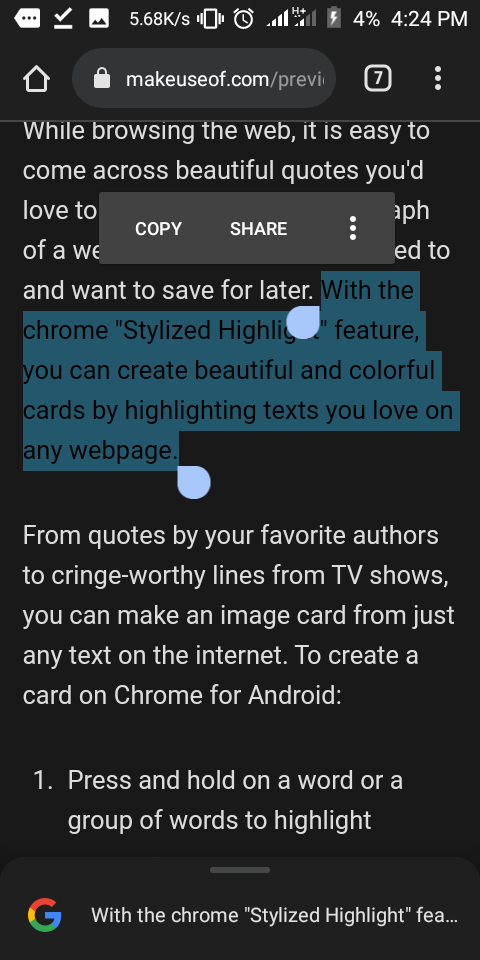
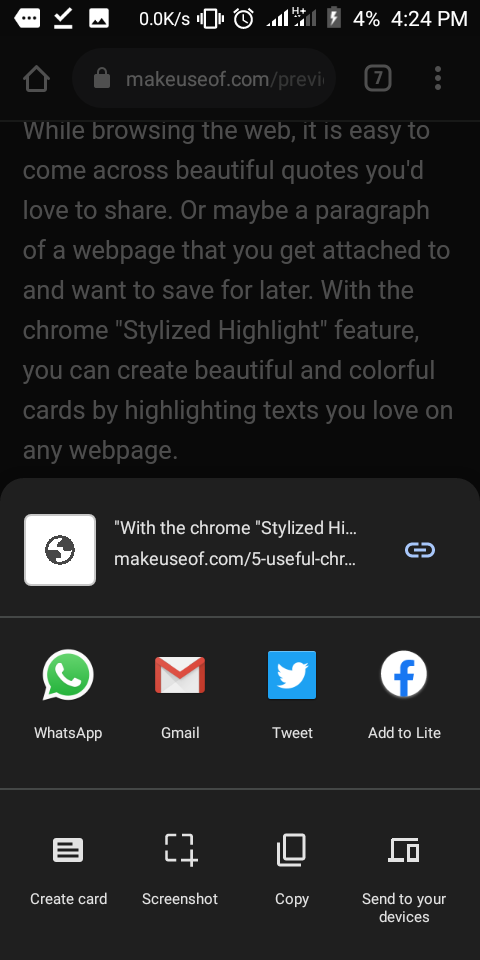
طیف گسترده ای از طرح های کارت برای انتخاب وجود دارد:
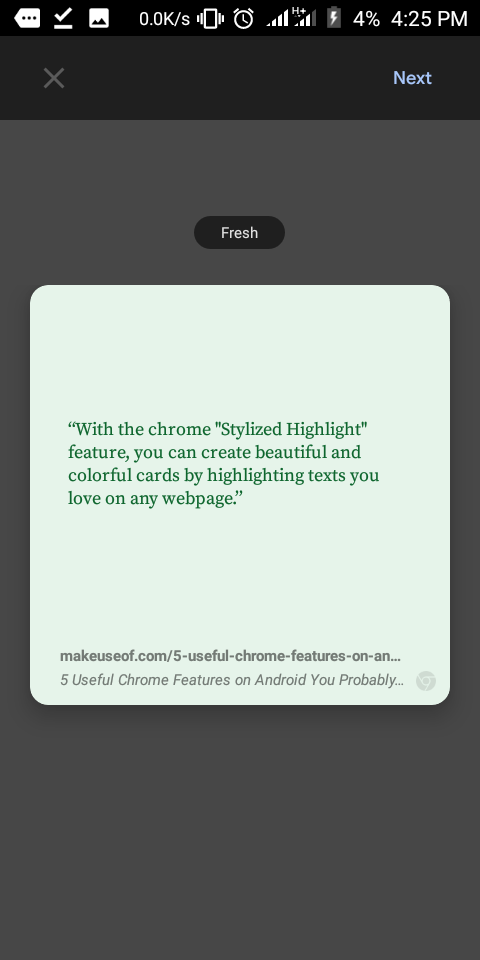
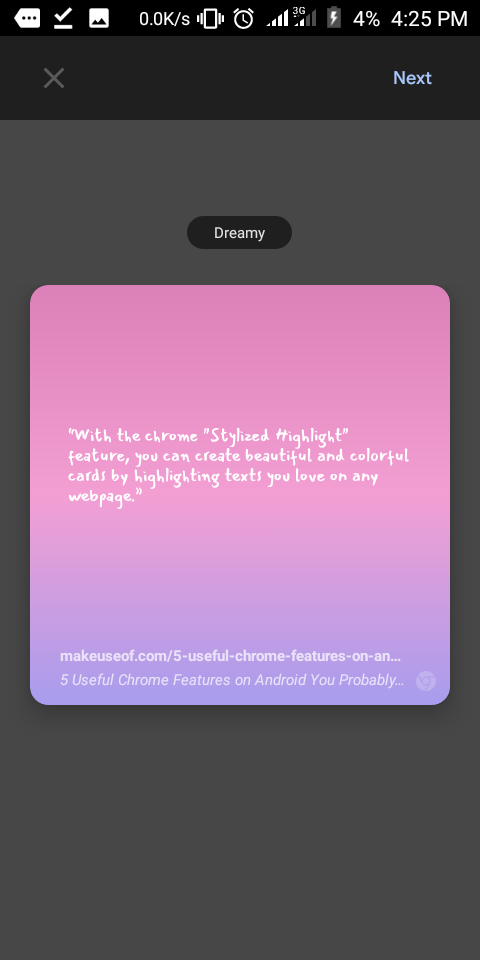
2. ایجاد و به اشتراک گذاری لینک به قطعه متن
هنگامی که با یک صفحه وب مواجه می شوید که حاوی مطالب جالبی است، اغلب به سادگی پیوند را به اشتراک می گذارید. با این حال، گاهی اوقات، فقط خطوط یا پاراگراف های خاصی هستند که شما واقعاً می خواهید مردم آن ها را بخوانند، نه کل صفحه.
کروم یک ویژگی دارد که به شما در انجام این کار کمک می کند. با ویژگی Link to Highlight، میتوانید مستقیماً به یک متن برجسته پیوند دهید. این ویژگی به شما امکان میدهد پیوندهایی را به یک صفحه وب به اشتراک بگذارید که بر کلمه، عبارت یا پاراگراف خاصی که میخواهید کاربران پیوند متوجه آن شوند تأکید دارد.
این دقیقاً مانند ویژگی قدیمی خوب “یافتن در صفحه” است اما در پیوندهای قابل اشتراک گذاری تعبیه شده است. هر کسی که از نسخه اخیر کروم استفاده می کند باید بتواند مستقیماً با کلیک کردن روی پیوند به متن برجسته شده برود. برای استفاده از این قابلیت:
- روی یک کلمه فشار دهید و نگه دارید یا انگشتان خود را روی گروهی از متن بکشید تا برجسته شود.
- در منوی پاپ آپ، روی اشتراک گذاری ضربه بزنید.
- برنامه ای را که می خواهید برای اشتراک گذاری استفاده کنید انتخاب کنید و ادامه دهید.
- اکنون یک پیوند و تکه های متن برجسته شده به اشتراک گذاشته می شود.
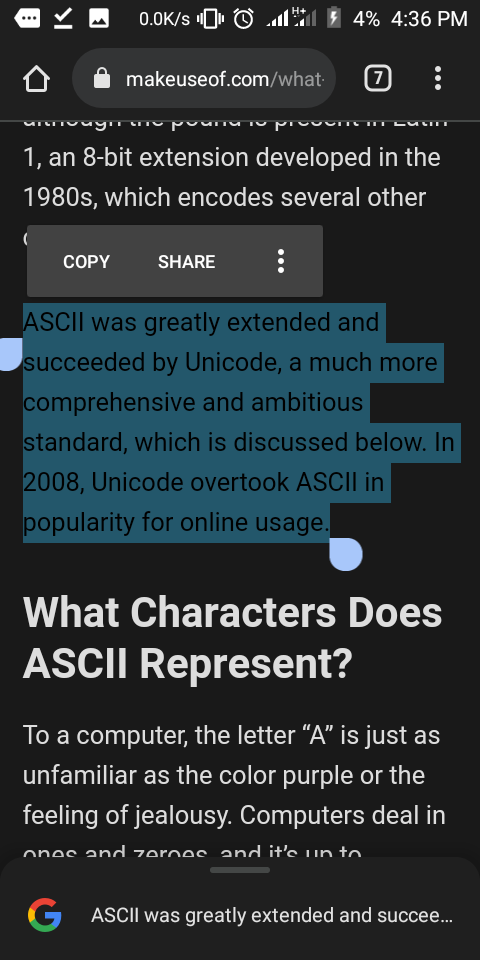
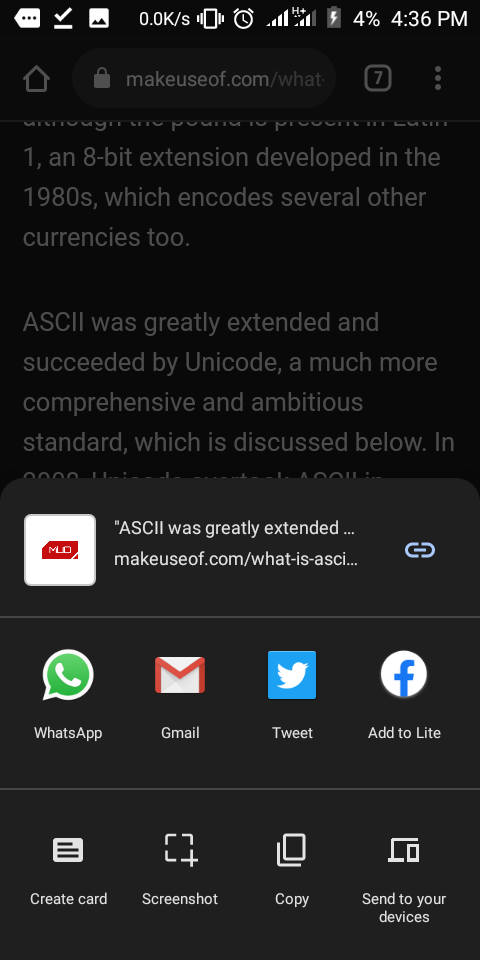
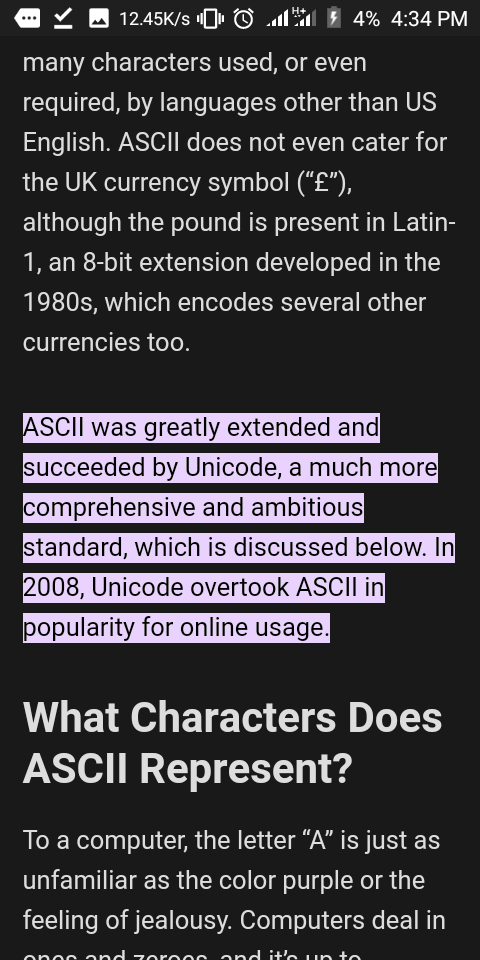
3. اجباری حالت تاریک
مرورگر موبایل کروم برای اندروید دارای تم تیره ای است که می تواند در شب بسیار مفید باشد. استرسی که چشمان شما هنگام پیمایش صفحات وب با آن مواجه می شوند را کاهش می دهد. می توانید این ویژگی را از طریق صفحه تنظیمات ارزیابی کنید.
اما نه، این حالت تاریکی نیست که ما در اینجا در مورد آن صحبت می کنیم. حالت تاریک پیشفرض کروم دارای رابطهای نه چندان تاریک زیادی است. اگرچه بیشتر ویژگیهای مرورگر در سایههای تیرهتر ارائه میشوند، محتوای واقعی صفحات وب معمولاً دست نخورده باقی میمانند. این کل ایده استفاده از حالت تاریک را باطل می کند.
خوشبختانه، کروم همچنین دارای یک ویژگی حالت تاریک مفیدتر است که در میان ده ها ویژگی آزمایشی پنهان شده است. با قابلیت Force Dark Mode، میتوانید کاری کنید که Chrome هر محتوای وب را در حالت تاریک واقعی ارائه کند. بنابراین، به جای خواندن وبسایتهای مورد علاقه خود با پسزمینه سفید در شب، پسزمینه آرامشبخش تیرهای خواهید داشت که برای چشمها آسان است.
در اینجا چند نمونه از نحوه ظاهر سایت ها در حالت های روشن و تاریک آورده شده است:
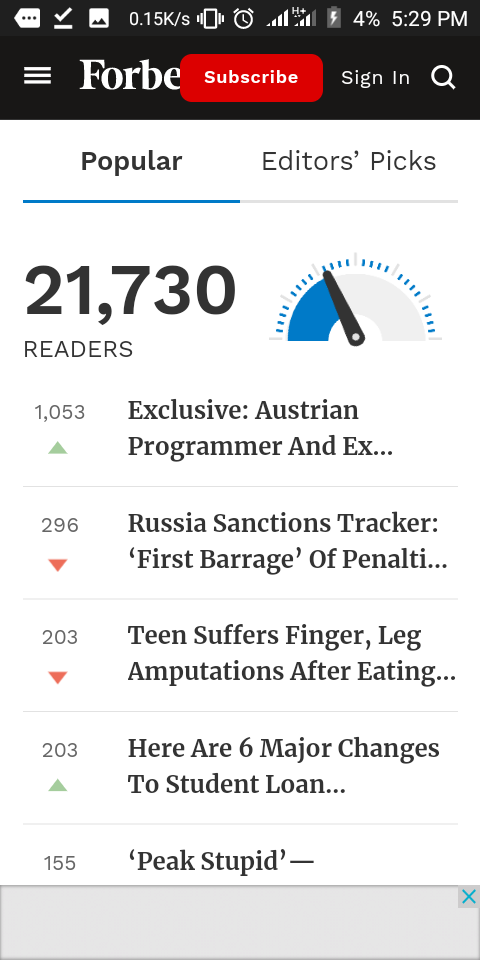
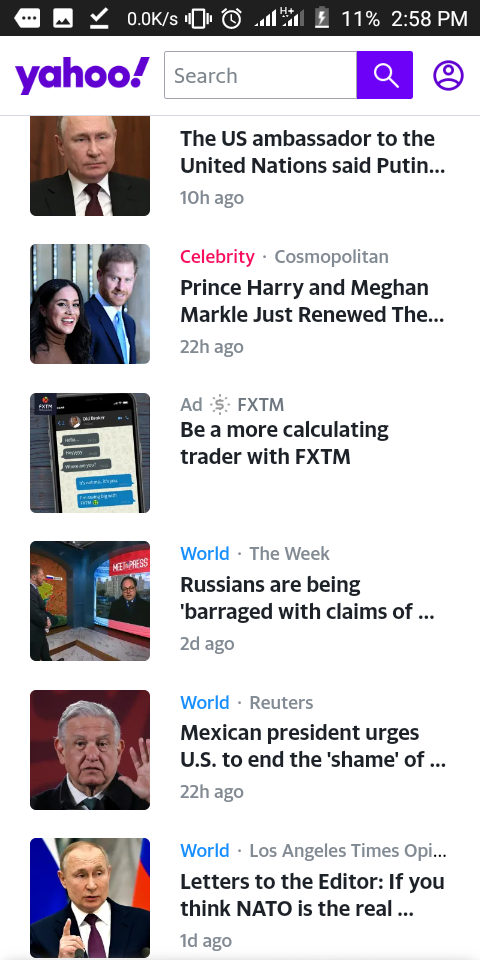
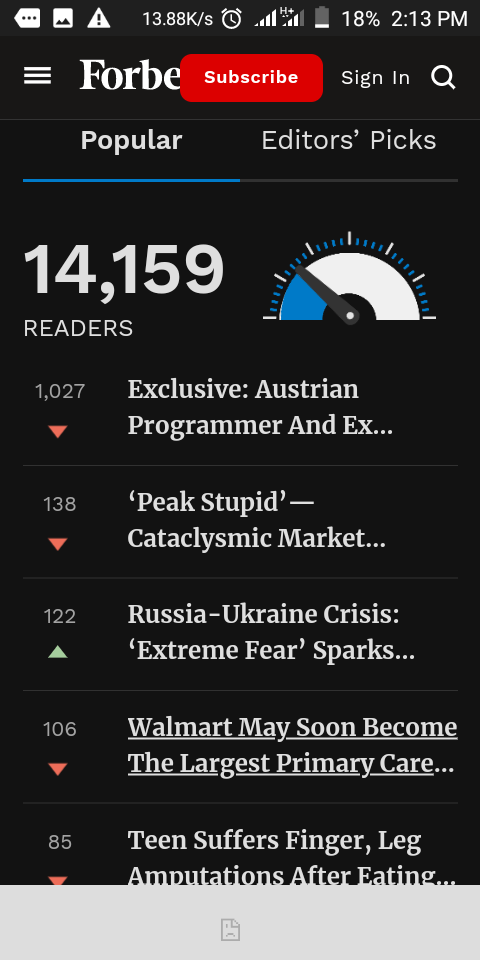
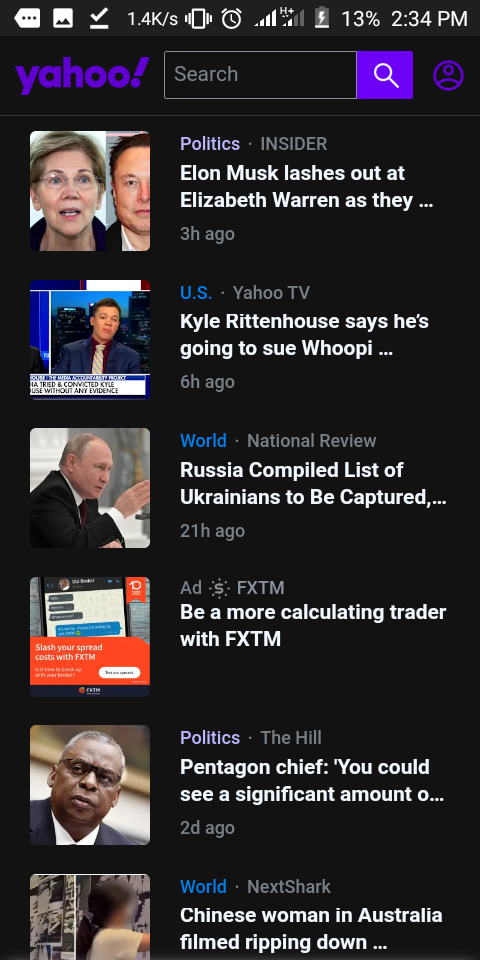
اگرچه این ویژگی می تواند وب سایت هایی را که دارای طرح رنگ مشکوک هستند خراب کند، کلمات معمولاً هنوز خوانا هستند.
برای استفاده از این ویژگی آزمایشی:
- به آدرس chrome://flags از مرورگر دستگاه همراه Chrome خود مراجعه کنید. صفحه ای با لیستی از ویژگی های آزمایشی موجود باید ظاهر شود.
- “Force Dark Mode for Web Contents” را در نوار جستجو در بالای صفحه تایپ کنید.
- این ویژگی در کنار یک دکمه کشویی ظاهر می شود. روی منوی کشویی کلیک کنید و Enable را انتخاب کنید.
- مرورگر خود را ببندید و مجددا راه اندازی کنید تا حالت تاریک جدید خود را در عمل ببینید.
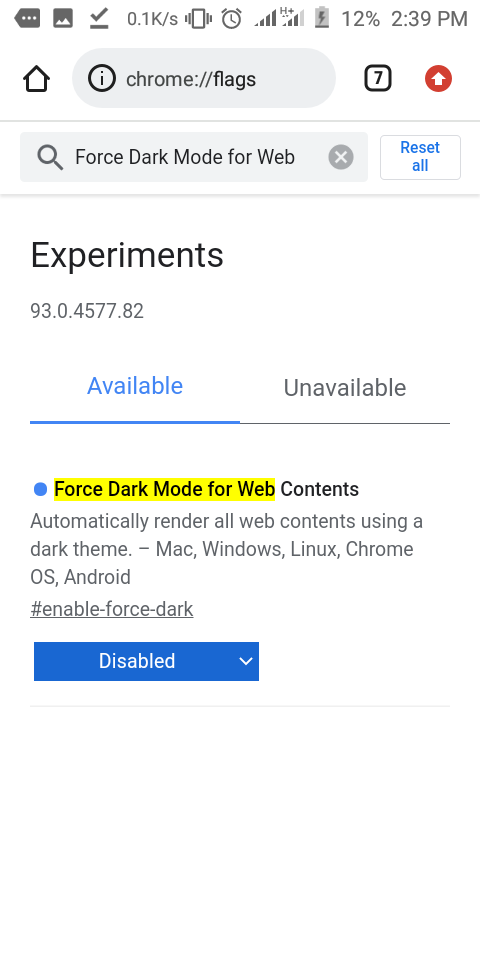
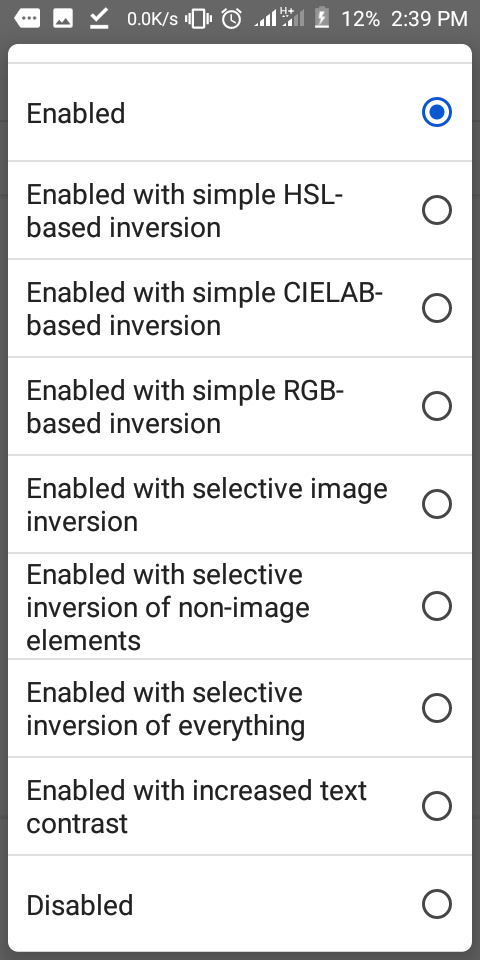
ویژگی آزمایشی با چندین گزینه حالت تاریک ارائه می شود که هر کدام حس و ظاهر متفاوتی را بر اساس رویکرد وارونگی رنگ ارائه می دهند. حالت های تاریک موجود عبارتند از:
- وارونگی ساده مبتنی بر RGB
- وارونگی ساده مبتنی بر HSL
- وارونگی ساده مبتنی بر CIELAB
- وارونگی تصویر انتخابی
- وارونگی انتخابی عناصر غیر تصویری
- وارونگی انتخابی همه چیز
می توانید با هر گزینه بازی کنید تا ببینید چگونه به نظر می رسد. با این حال، اگر مطمئن نیستید که هر گزینه چگونه کار می کند، فقط می توانید از بین گزینه های موجود، Enable را انتخاب کنید و با آن ادامه دهید.
و فراموش نکنید، شما می توانید از حالت تاریک در بسیاری از برنامه های اندرویدی دیگر نیز استفاده کنید.
4. افزایش سرعت دانلود با استفاده از دانلود موازی
کروم یک مرورگر اینترنتی بسیار سریع است. با اتصال به اینترنت سریع، از سرعت دانلودی که دریافت می کنید راضی خواهید بود. با این حال، برای دیگر مواقعی که سرعت اینترنت شما در بهترین حالت خود نیست، همچنان می توانید با فعال کردن یک ویژگی آزمایشی نسبتا مبهم به نام دانلود موازی، سرعت دانلود فوق العاده ای داشته باشید.
سطح بهبود سرعت متفاوت است، اما می توانید مدت زمان دانلود خود را به نصف زمان معمول کاهش دهید. نه – فقط در صورتی که فکر می کنید – لازم نیست سرعت اینترنت شما کند باشد تا بتوانید از این ویژگی استفاده کنید.
اگر سرعت اینترنت بالایی دارید، ویژگی دانلود موازی کروم می تواند سرعت دانلودهای شما را بسیار بیشتر کند. این امر با ایجاد چندین اتصال به منبع دانلود فایل برای سرعت بخشیدن به بازیابی داده ها به دست می آید.
برای استفاده از این ویژگی آزمایشی:
- از chrome://flags/#enable-parallel-downloading در مرورگر دستگاه همراه Chrome خود بازدید کنید.
- این ویژگی در کنار یک دکمه کشویی ظاهر می شود.
- روی منوی کشویی زیر ویژگی کلیک کنید و Enable را انتخاب کنید.
- مرورگر خود را مجددا راه اندازی کنید.
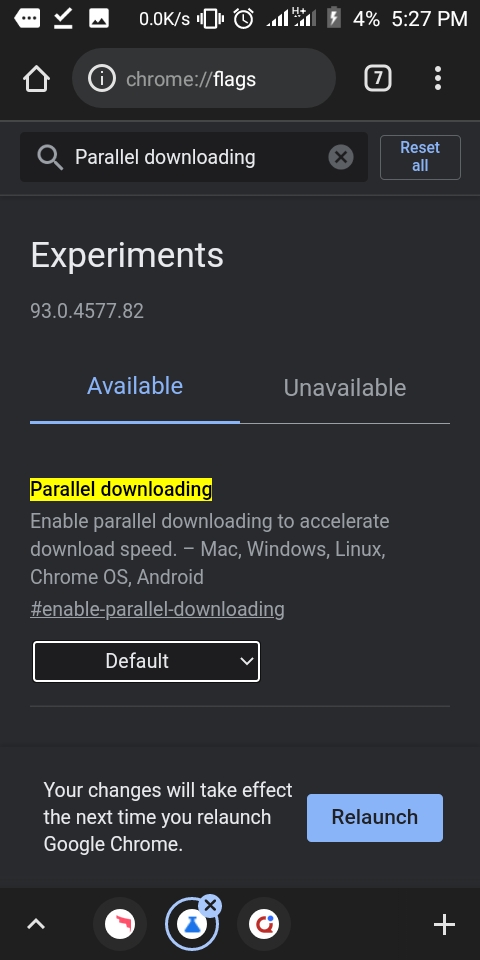
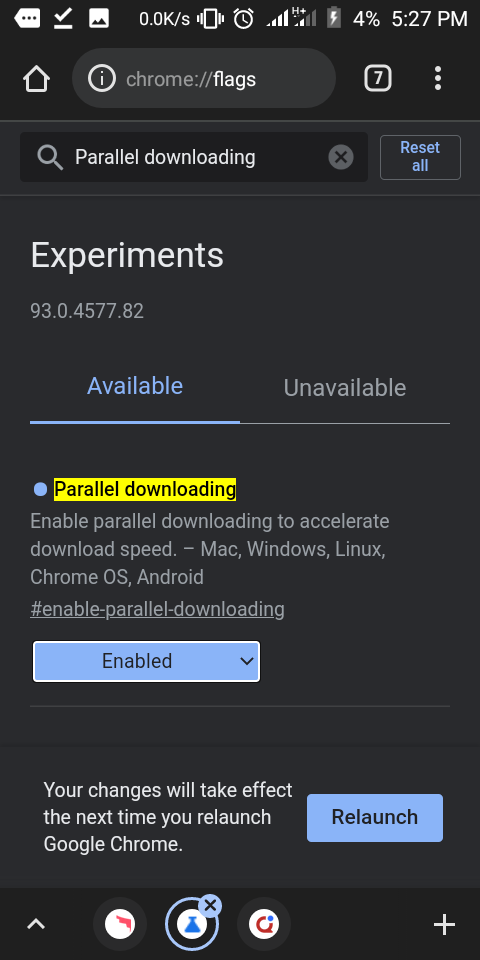
بیشتر از کجا آمده است
احتمال زیادی وجود دارد که برخی از ویژگی های جالب در مرورگر دستگاه همراه Chrome شما وجود داشته باشد که کاوش نکرده باشید. برخی از آنها در معرض دید هستند در حالی که برخی دیگر گرد و غبار را در بخش پرچم های برنامه جمع می کنند.
صفحه پرچمهای Chrome خود را باز کنید (chrome://flags را در نوار آدرس تایپ کنید) و ویژگیهای آزمایشی را امتحان کنید که میتواند تجربه مرور شما را تقویت کند. ما چهار مورد را به اشتراک گذاشتهایم، اما چیزهای بیشتری از آنجا آمده است.
